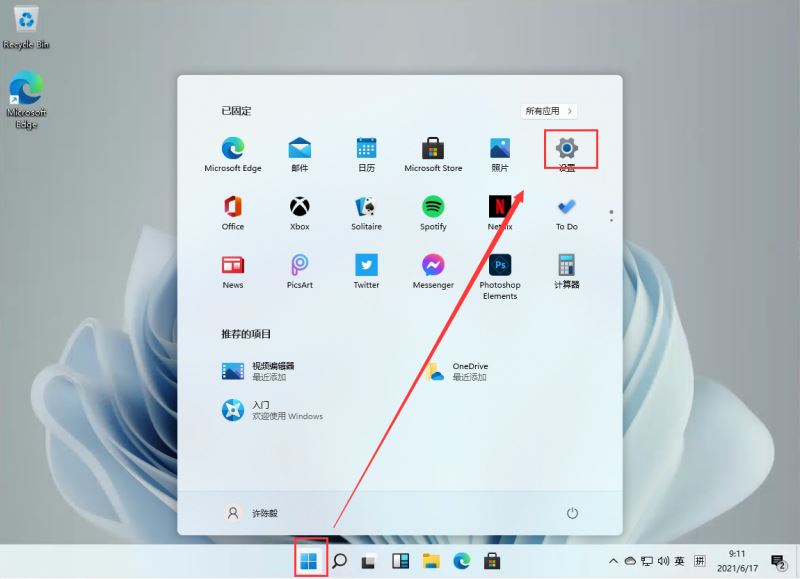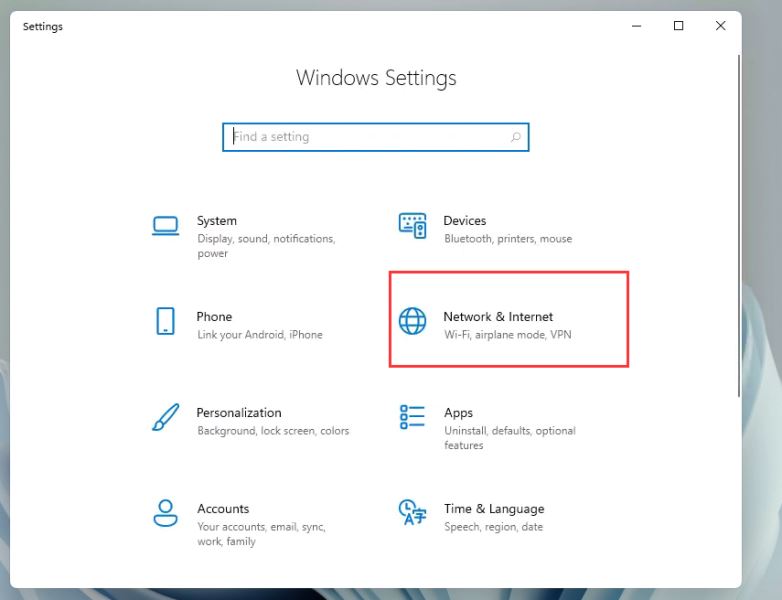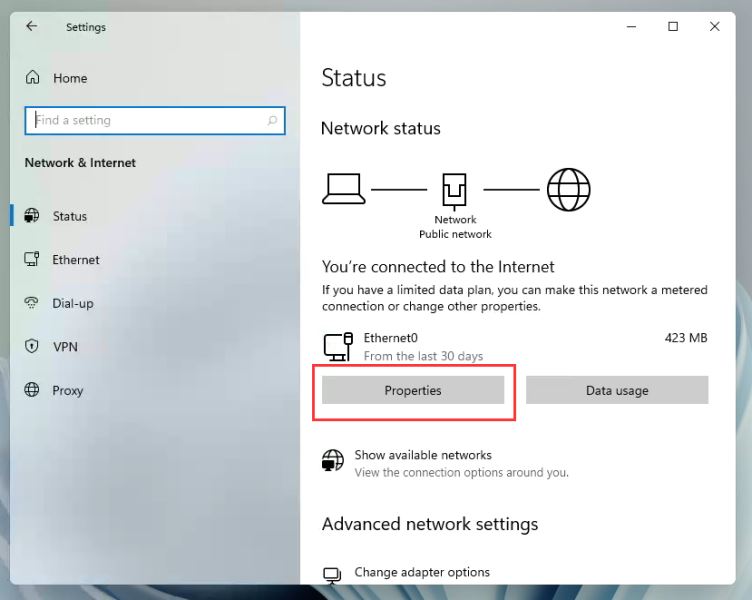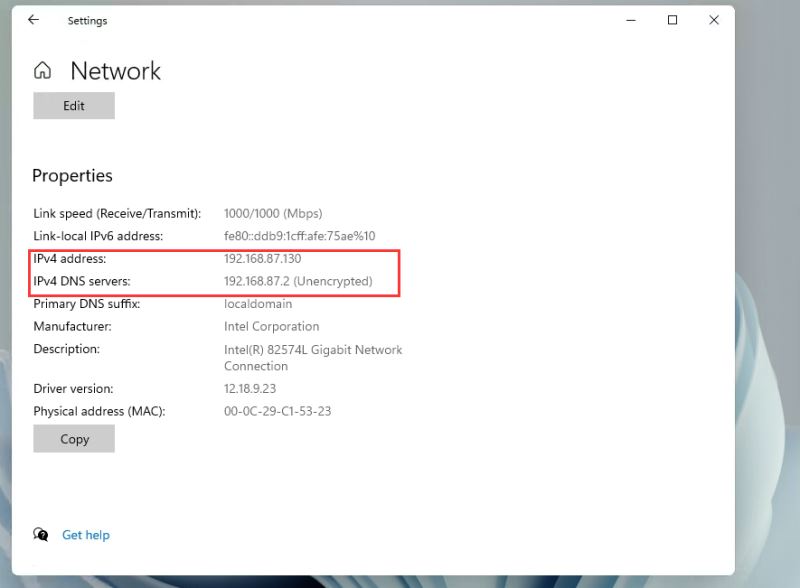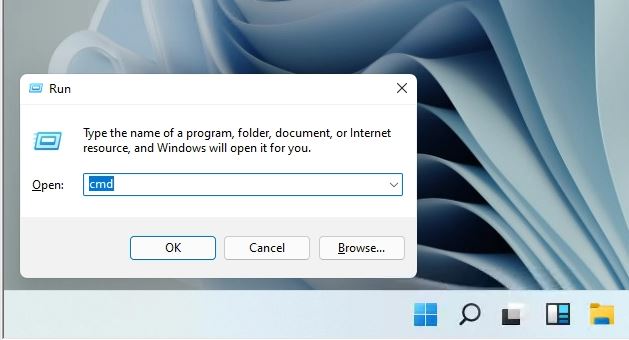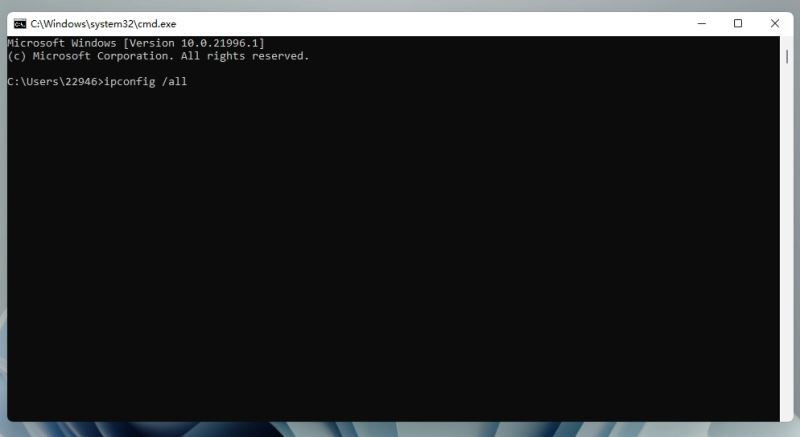Win11如何查看电脑的ip地址?IP地址是指Internet协议地址,是连接到Internet的设备的编号,每一个网络和主机都会有一个逻辑地址,在交换数据时,它用于防止网络上的通信发生错误。今天小编将为大家带来Win11查看电脑ip的方法,我们一起来看看吧。
具体操作如下:
1、首先打开我们菜单中的设置。
2、然后在设置中找到【Network & internet】,并且点击进入。
3、进入后,我们在右侧点击【Properties】如图。
4、之后我们就会在列表中看到我们的IP地址了!
方法二:
1、按住键盘的 win + R 键,启动运行框。
2、在运行框中输入 cmd 。
3、然后在命令框中输入 ipconfig /all 回车。
5、然后我们就可以在信息中看到我们的IP地址了。
好了,以上就是本文的全部内容,希望本教程能够帮助到你,关注系统之家装机大师官网,为你带来更多相关资讯!

 时间 2022-10-12 13:46:38
时间 2022-10-12 13:46:38 作者 admin
作者 admin 来源
来源